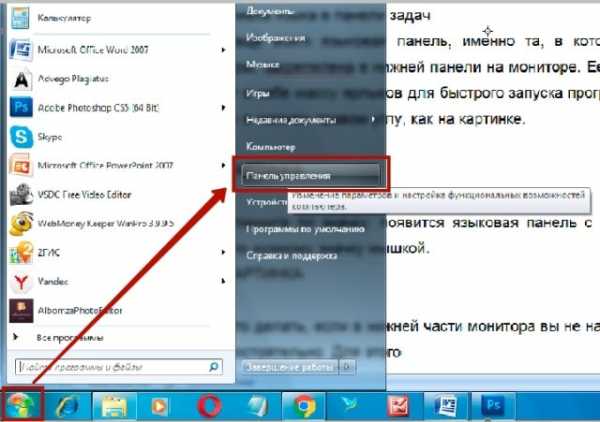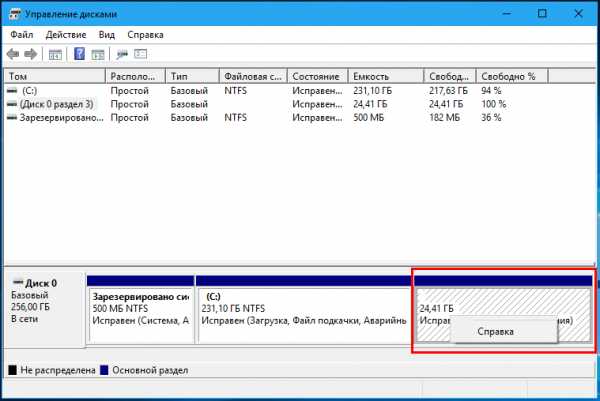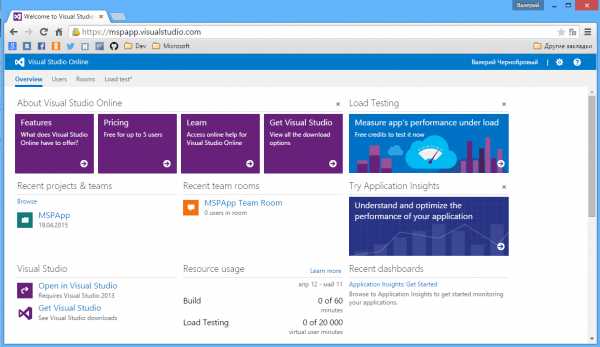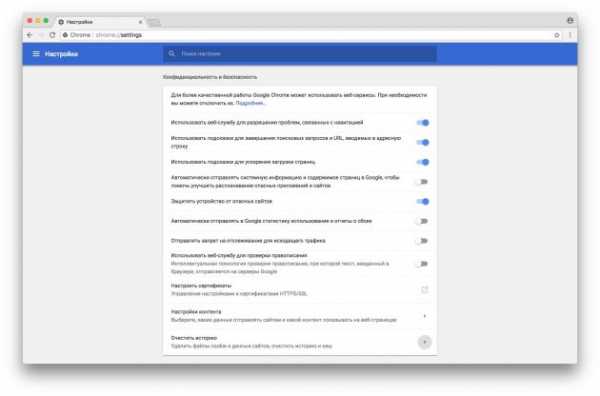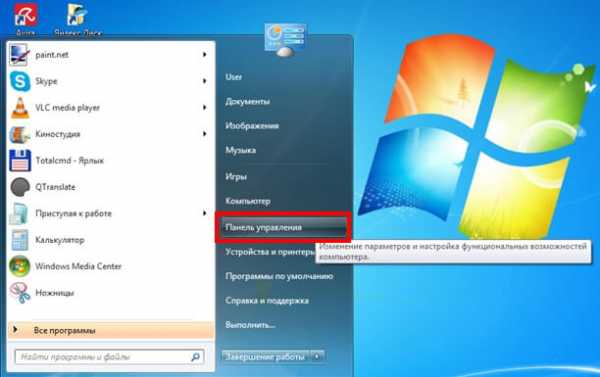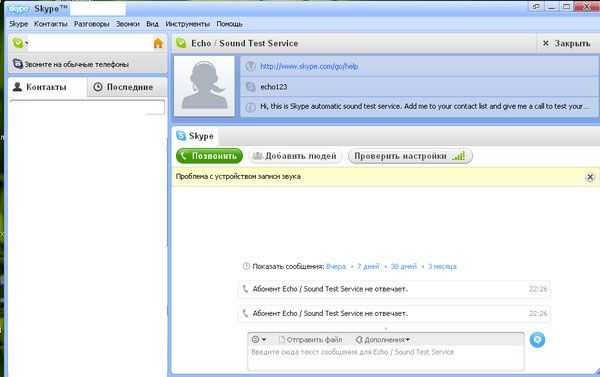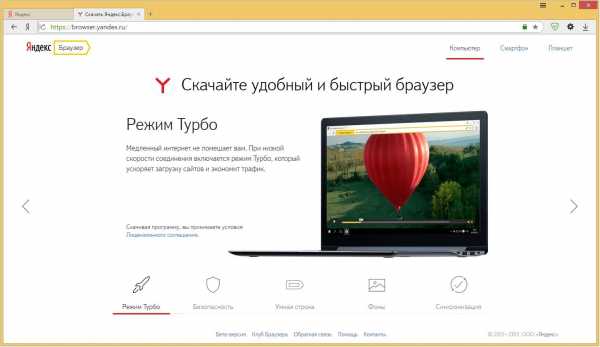Одноранговые и иерархические сети: в чем отличие? Как устроена одноранговая локальная сеть
Как устроена одноранговая локальная сеть?

Одноранговая локальная сеть является наиболее распространенным вариантом создания как домашних, так и корпоративных ЛВС.
Это обусловлено тем, что подобные сети позволяют каждому клиенту (пользователю) в сети самостоятельно управлять различными сетевыми устройствами (например, принтерами).
Кроме того, создание одноранговой сети в большинстве случаев значительно проще (и дешевле) настройки централизованной компьютерной сети с подключением серверов.
Какие сети называются одноранговыми?
Одноранговой сетью называется сеть, в которой все функциональные узлы наделены одинаковым правом доступа к любым сетевым ресурсам.
При этом каждый ПК может напрямую связаться с другим подключенным к сети компьютером, а при отсутствии одного или нескольких сетевых устройств информационный обмен между остальными функциональными узлами не нарушается.
Существует два варианта настройки одноранговой локальной сети:
- — путем непосредственного соединения компьютеров;
- — посредством пиринговых приложений.
Несмотря на мнимую схожесть, работают такие сети по-разному:
1. Компьютеры, объединенные между собой посредством одноранговой сети, способны одновременно использовать любые дополнительные ресурсы (в том числе файлы и периферийные устройства). Для этого не требуется наличия каких-либо серверов: по сути, каждый компьютер в сети может выполнять одну из двух ролей (быть клиентом или сервером), в соответствии с которой меняется их функционал.
Роли компьютеров в сети распределяются посредством специальных запросов. Например, одноранговой сетью вполне может быть простая домашняя сеть, состоящая из двух компьютеров и общего принтера. В данном случае способность обмениваться информацией, использовать периферийные устройства и т.д. зависит от настроек сетевой карты обоих компьютеров.
2. Другой возможный вариант создания одноранговой структуры подразумевает совместное использование несколькими компьютерами глобальной сети Интернет. В этом случае передача всей возможной информации осуществляется с помощью специальных приложений, зачастую именуемых клиентами.
Одноранговые приложения также позволяют устройству выступать как в роли сервера, так и клиента. При этом все устройства в сети обладают абсолютно равными возможностями. Однако для работы такой одноранговой сети необходимо, чтобы каждый компьютер предоставлял соответствующий графический интерфейс и запускал фоновую службу.
Преимущества и недостатки одноранговой сети
Из достоинств «классической» одноранговой сети также стоит отметить возможность хранения распределенных ресурсов на любом подключенном к сети компьютере. В то время как в локальной сети с выделенным сервером вся необходимая информация должна оставаться на каком-то конкретном устройстве.
Но в любой системы есть ряд «слабых мест». И главный недостаток одноранговых сетей заключается в незащищенности такой структуры – они подвержены «нападкам» разного рода вредоносного ПО (которое целенаправленно или по чистой случайности попало на любой подключенный к сети компьютер).
Дело в том, что в подобной ЛВС для соединения между пользовательскими компьютерами очень редко используется какие-либо защищенные методы (разрешения, регистраторы и т.д.). Таким образом, безопасность одноранговой локальной сети всецело «лежит на плечах» ее пользователей: на каждом ПК следует заблаговременно настроить защиту, право доступа к сети, а также пользовательские аккаунты. А «человеческий фактор» и элементарную некомпетентность рядовых пользователей никто не отменял: соответственно защита информации в такой локальной сети остается весьма условной.
tvoi-setevichok.ru
Настройка одноранговой локальной сети | Блог компании CrocoTime
В одноранговой сети все компьютеры имеют одинаковые права. Каждый компьютер может работать как клиент и как сервер. Практически всегда одноранговая сеть представлена одной рабочей группой. Такая сеть целесообразна, если количество сотрудников не превышает 20 человек и безопасность данных не так критична. Большинство организаций малого бизнеса используют именно такой тип локальной сети.
Важно помнить, что все действия должны выполняться от имени учетной записи администратора компьютера. В противном случае, возможны проблемы в настройке локальной сети.
1. Настройка рабочей группы
При настройке локальной сети прежде всего необходимо убедиться, что все компьютеры в ней объединены в одну рабочую группу. Чтобы определить, в какой рабочей группе находится компьютер, необходимо нажать кнопку “Пуск” —> “Компьютер” и выбрать команду “Свойства” правой кнопкой мыши во всплывающем меню.
Открылось окно “Система”. В правом нижнем углу окна выбрать “Изменить параметры”, в открывшемся окне “Свойства системы” проверить имя рабочей группы. По умолчанию рабочая группа в Windows называется WORKGROUP, вы можете придумать собственное название или использовать уже имеющееся, если оно есть у вашей рабочей группы. Поменять название можно, нажав кнопку “Изменить”.
Важно записать имя компьютера латинскими буквами во избежание проблем с доступом к сетевым ресурсам. Имя компьютера можно изменить в этом же окне. После произведенных изменений нажмите кнопки “Применить” и “ОК”. Windows предложит перезагрузить компьютер. Выполните перезагрузку и следуйте дальнейшей инструкции.
2. Настройка сетевых адаптеров
На данном этапе необходимо убедиться, что компьютеры рабочей группы имеют один диапазон IP адресов, одинаковую маску подсети и основной шлюз (если имеется маршрутизатор, раздающий группе интернет). Например, если в вашей сети 20 компьютеров, то, соответственно, каждому компьютеру должен быть присвоен IP адрес такого вида: 192.168.1.1 для первого компьютера, 192.168.1.2 для второго компьютера. Для двадцатого компьютера, соответственно, адрес будет: 192.168.1.20
Маска подсети для всех компьютеров организации будет одинакова, например, 255.255.255.0.
Основным шлюзом будет являться IP адрес вашего маршрутизатора, например, 192.168.1.100.
У вас может быть включен DHCP – сетевой протокол, позволяющий компьютерам автоматически получать IP-адрес и другие параметры, необходимые для работы в сети. Если DHCP включен, то при настройке программы учета рабочего времени, необходимо вместо его IP адреса компьютера, на котором установлен сервер CrocoTime, прописать имя компьютера. Если DHCP выключен, можно прописать IP адреса.
Чтобы узнать включен ли DHCP нужно в свойствах адаптера сети (Панель управления —> Сеть и Интернет —> Центр управления сетями и общим доступом —> Изменение параметров адаптера —> Подключение локальной сети —> нажать кнопку “Сведения”).
3. Настройка учетных записей пользователей
Перед настройкой учетных записей, необходимо в Windows открыть Центр управления сетями и общим доступом и изменить параметры общего доступа, включив его. Как это сделать описано в этой статье. Необходимо выполнить это действие на каждом компьютере вашей сети.
Настройку учетных записей операционных систем Windows 7, 8 Professional и выше, лучше всего выполнять через консоль “Управление”. Чтобы открыть консоль, правой кнопкой мыши нажмите на приложении “Компьютер” и выбрать команду “Управление” во всплывающем меню, откроется консоль “Управление компьютером”. В дереве консоли разверните список “Служебные программы”, затем список “Локальные пользователи и группы”. Если списка “Локальные пользователи и группы” нет, вероятнее всего вы вошли в систему под учетной записью обычного пользователя, либо учетная запись администратора отключена. Включите учетную запись администратора, выполните под ней вход в систему. Снова откройте папку “Локальные пользователи и группы”, и создайте или переименуйте необходимые вам учетные записи, кликнув по ним правой кнопкой мыши и выбрав команду «Переименовать».
В операционных системах Windows 7, 8 ниже Professional, учетная запись с правами администратора настраивается через консоль «Учетные записи пользователей», которая вызывается через командную строку, с помощью команды netplwiz. Нажмите кнопку «Добавить», откроется мастер создания учетной записи. Укажите имя учетной записи, например «admin», отображаемое (или полное имя), и пароль. Также сделайте учетную запись членом группы «Администратор».
При помощи учетной записи администратора убедитесь, что каждый из ваших компьютеров имеет доступ к общим сетевым ресурсам. Для этого откройте любую папку и в адресной строке введите адрес в виде \\имя_этого_компьютера\admin$. Например: \\COMP1\admin$. Если папка с файлами открывается, значит доступ получен и компьютеры внутри сети смогут обмениваться данными с полным доступом к любым ресурсам. Если система просит подтвердить доступ, введите данные учетной записи Администратор в поле и нажмите “ОК”.
Теперь, при необходимости, можно задать права доступа для учетных записей пользователей компьютеров. Снова перейдите в консоль “Локальные пользователи и группы”, (либо в консоль Учетные записи пользователей) откройте свойства нужной вам учетной записи и перейдите на вкладку “Членство в группах”. Нажмите кнопку добавить и выберите группы с полными, либо ограниченными правами доступа (эти права можно настроить для каждого объекта, к которому будет предоставлен доступ по сети). Необходимо помнить, что для удобства администрирования (доступ учетной записи к компьютерам сети), эта учетная запись должна присутствовать на каждом компьютере, и на каждом компьютере для нее должны быть настроены права доступа для конкретных объектов (документов, папок и принтеров).
После назначения прав доступа и создания нужных учетных записей, настройка локальной вычислительной сети будет завершена. Можно приступать к установке системы учета рабочего времени CrocoTime.
crocotime.com
Архитектура сети: одноранговые и иерархические сети
Опубликовано: 06.02.2013
Все существующие локальные сети по своей архитектуре подразделяются на одноранговые и иерархические (или сети с выделенным сервером). В сегодняшней статье мы рассмотрим их особенности, преимущества и недостатки.
Одноранговые сети
Одноранговая сеть представляет собой сеть равноправных компьютеров – рабочих станций, каждая из которых имеет уникальное имя и адрес. Все рабочие станции объединяются в рабочую группу. В одноранговой сети нет единого центра управления – каждая рабочая станция сети может отвечать на запросы других компьютеров, выступая в роли сервера, и направлять свои запросы в сеть, играя роль клиента.
Пример одноранговой сети
Одноранговые сети являются наиболее простым для монтажа и настройки, а также дешевым типом сетей. Для построения одноранговой сети требуется всего лишь несколько компьютеров с установленными клиентскими ОС, и снабженных сетевыми картами. Все параметры безопасности определяются исключительно настройками каждого из компьютеров.
К основным достоинствам одноранговых сетей можно отнести:
- простоту работы в них;
- низкую стоимость, поскольку все компьютеры являются рабочими станциями;
- относительную простоту администрирования.
Недостатки одноранговой архитектуры таковы:
- эффективность работы зависит от количества компьютеров в сети;
- защита информации и безопасность зависит от настроек каждого компьютера.
Серьезной проблемой одноранговой сетевой архитектуры является ситуация, когда компьютеры отключаются от сети. В этих случаях из сети исчезают все общесетевые сервисы, которые они предоставляли (например, общая папка на диске отключенного компьютера, или общий принтер, подключенный к нему).Администрировать такую сеть достаточно просто лишь при небольшом количестве компьютеров. Если же число рабочих станций, допустим, превышает 25-30 – то это будет вызывать определенные сложности.
Иерархические сети
В иерархических сетях выделяется один или несколько специальных компьютеров – серверов. Серверы обычно представляют собой высокопроизводительные ПК с серверной операционной системой (например, Windows Server 2003 или Windows Server 2008), отказоустойчивыми дисковыми массивами и системой защиты от сбоев. Как правило, на этих компьютерах локальные пользователи не работают, поэтому принято говорить о выделенном сервере. Серверы управляют сетью и хранят информацию, которую совместно используют остальные компьютеры сети. Компьютеры, с которых осуществляется доступ к информации на сервере, называются клиентами.
Пример иерархической сети
По-настоящему иерархической сеть становится тогда, когда в ней задействуются службы Active Directory и создается домен Windows. Попробую остановиться на этом подробнее:
Дело в том, что на локальном компьютере – изолированном, или входящем в одноранговую сеть, все учетные записи пользователей и настройки доступа хранятся на самом компьютере. Конкретнее, учетные записи и параметры безопасности хранятся в реестре, а права доступа к файлам – в файловой системе NTFS.А в иерархической сети один из компьютеров назначается сервером – контроллером домена. На этом компьютере может работать только серверная ОС. Именно этот сервер хранит все учетные записи пользователей и групп и параметры безопасности. Все остальные компьютеры присоединяются к домену. После присоединения изменяется сам принцип входа пользователей в систему. Теперь при входе пользователей в систему каждый компьютер должен запросить и получить разрешение у контроллера домена. Сеть становится доменом Windows. Ее можно присоединить к домену старшего уровня, и так далее – образуется иерархическая древовидная структура.
Таким образом, в одноранговой сети вполне могут работать разные серверы – например, файловый сервер; прокси-сервер, через который осуществляется общий доступ к интернету; сервер печати и т.д. Иерархической сеть делает лишь развертывание в ней домена Windows и служб активного каталога (Active Directory).
С точки зрения системного администрирования, сеть с выделенным сервером хотя и более сложная в создании и обслуживании, но в то же время наиболее управляемая и контролируемая.
Иерархические сети обладают рядом преимуществ по сравнению с одноранговыми:
- выход из строя рабочих станций никак не сказывается на работоспособности сети в целом;
- проще организовать локальные сети с большим количеством рабочих станций;
- администрирование сети осуществляется централизованно — с сервера;
- обеспечивается высокий уровень безопасности данных.
Тем не менее, клиент-серверной архитектуре присущ ряд недостатков:
- неисправность или сбой единственного сервера может парализовать всю сеть;
- наличие выделенных серверов повышает общую стоимость сети;
- it-персонал должен обладать достаточными знаниями и навыками администрирования домена.
Выбор архитектуры сети зависит от специфики организации, назначения сети и количества рабочих станций. От выбора типа сети зависит также и ее дальнейшее будущее: расширяемость, возможность использования того или иного ПО и оборудования, надежность сети и многое другое.
Просмотров: 45 110            blogsisadmina.ru
Одноранговая локальная сеть — Мегаобучалка
Когда все компьютеры в локальной сети равноправны, одного ранга, такая сеть называется одноранговой.
Сетевым программным обеспечением в одноранговых сетях может служить обычный Windows. Если к одному из компьютеров подключен принтер, то он может использоваться всеми компьютерами в сети.
В одноранговую сеть рекомендуется соединять не более 3—5 компьютеров, находящихся достаточно близко друг к другу.
При работе в сети каждому уровню отводится конкретная роль, в том числе и в транспортной среде. Благодаря этому общая задача передачи данных расчленяется на отдельные легко обозримые задачи. Необходимые соглашения для связи одного уровня с выше- и нижерасположенными называют протоколом.
Сервер и локальные станции
Сервер — выделенный компьютер, который занимается исключительно обслуживанием локальной сети и совместно используемых данных.
Простые компьютеры локальной сети, подключенные к серверу, называются локальными, или рабочими, станциями.
Чаще в локальных сетях ставится сервер. В этом случае получаем локальную сеть с выделенным сервером. На сервере пользователи не работают, поэтому он обычно размещается в недоступном для них месте.
В вышеприведенную схему объединения компьютеров в локальную сеть сервер вписывается очень просто: один из подключенных к сети компьютеров, обычно специализированный и самый мощный, назначается сервером. После этого на него ставится сетевая операционная система — серверное программное обеспечение.
На сервере используются операционные системы Novell NetWare, Windows NT Server, UNIX.
Функции сервера локальной сети
Сервер организует общий доступ к ресурсам следующим образом.
1. Файлы пользователя хранятся на сервере — файл-сервере. Поэтому он может сесть работать за любой компьютер, подключенный к сети. Доступ к файлам пользователя осуществляется по паролю, который знает только пользователь. Однако программист-администратор сети имеет доступ ко всем файлам, расположенным на сервере.
2. На жестком диске файл-сервера находятся файлы с данными общего пользования: библиотеки текстов, рисунков, музыки, видеофильмов. На сервере может также иметься CD-дисковод с общим доступом из сети.
3. На файл-сервере могут быть установлены программы общего пользования: мультимедийные обучающие курсы, юридические базы данных, разные приложения. Локальная станция может даже не иметь жесткого диска, а загружать операционную систему и все приложения с сервера.
4. В сети может использоваться один или несколько принтеров общего пользования. Такой принт-сервер подключен либо к файл-серверу, либо к специальному устройству, подключенному к сети наравне с компьютерами.
Internet
Internet – глобальная компьютерная сеть, охватывающая весь мир. Internet образует как бы ядро, обеспечивающее связь различных информационных сетей, принадлежащих различным учреждениям во всем мире, одна с другой. Internet предоставляет уникальные возможности дешевой, надежной и конфиденциальной глобальной связи по всему миру. Это оказывается очень удобным для фирм, имеющих свое филиалы по всему мину, транснациональных корпораций и структур управления. Обычно использование инфраструктуры Internet для международной и даже междугородней связи обходится значительно дешевле прямой связи через телефон.
Основное, что отличает Internet от других сетей – это ее протоколы TCP/IP. Вообще, термин TCP/IP обычно означает все, что связано с протоколами взаимодействия между компьютерами в Internet. Он охватывает целое семейство протоколов, прикладные программы, и даже саму сеть. TCP/IP – это технология межсетевого взаимодействия, технология internet. Если речь идет о глобальной сети, объединяющей множество сетей с технологией internet, то ее называют Internet.
| Сетевые протоколы | Методы доступа | Серверные протоколы |
| Протокол TCP/IP(Transmission Control Protocol/Internet Protocol). Протокол является наиболее популярным протоколом и служит основой Internet. Его возможности маршрутизации предоставляют максимальную гибкость сетям крупных организаций. В операционной системе Windows каждому удаленному компьютеру, подключающемуся к серверу удаленного доступа в TCP/IP-сети Windows, присваивается IP-адрес. | Использование телефонных линий и модемов. Большинство подключений удаленного доступа устанавливается с использованием обычной аналоговой телефонной линии и модема. Обычные аналоговые телефонные линии также часто обозначают терминами PSTN (Public Switched Telephone Network – коммутируемая телефонная сеть общего доступа) или POTS (Plain-old Telephone Service – обычная старая телефонная служба). | Протокол PPP(Point-to-Point Protocol). Протокол PPP является набором стандартных протоколов, позволяющих программам удаленного доступа различных разработчиков взаимодействовать друг с другом. PPP-соединение позволяет подключаться к удаленным сетям через стандартный PPP-сервер. |
В зависимости от способа передачи данных от компьютера серверу, например по прямому подключению последовательным кабелем или по безопасному VPN-подключению через поставщика услуг Internet к сети организации, используются различные комбинации методов доступа и протоколов. Эти методы доступа и протоколы и были перечислены в таблице.
Как и во всякой другой сети, в Internet существует 7 уровней взаимодействия между компьютерами: физический, логический, сетевой, транспортный, уровень сеансов связи, представительский и прикладной уровень. Каждому уровню взаимодействия соответствует набор протоколов (т.е. правил взаимодействия).
megaobuchalka.ru
Виды локальных сетей Одноранговая локальная сеть
 Виды локальных сетей
Виды локальных сетей
 Одноранговая локальная сеть Все компьютеры в данной сети являются равноправными, т. е. в локальной сети нет ни какой иерархии и нет, так же, какогото главного компьютера, который заправляет всеми процессами. В одноранговой локальной сети каждый компьютер одновременно сочетает в себе функции, как клиента, так и севера. Каждый пользователь компьютера сам определяет, какие данные будут доступны для общего сетевого доступа. Одноранговые локальные сети называют рабочими группами, в которые входят до 12 -ти компьютеров. Давайте теперь рассмотрим основные моменты, которые присущи всем одноранговым локальным сетям: соединение всех компьютеров очень простое пользователи являются так же и администраторами все компьютеры расположены в одном помещении
Одноранговая локальная сеть Все компьютеры в данной сети являются равноправными, т. е. в локальной сети нет ни какой иерархии и нет, так же, какогото главного компьютера, который заправляет всеми процессами. В одноранговой локальной сети каждый компьютер одновременно сочетает в себе функции, как клиента, так и севера. Каждый пользователь компьютера сам определяет, какие данные будут доступны для общего сетевого доступа. Одноранговые локальные сети называют рабочими группами, в которые входят до 12 -ти компьютеров. Давайте теперь рассмотрим основные моменты, которые присущи всем одноранговым локальным сетям: соединение всех компьютеров очень простое пользователи являются так же и администраторами все компьютеры расположены в одном помещении
 А теперь давайте ознакомимся с положениями, которые необходимо учитывать при создании одноранговой локальной сети: нет централизованной системы контроля Сложно на словах рассказать, как неудобно управляться с делами, когда нет начальника, который будет контролировать весь процесс. пользователь сам управляет, но и сам защищает свои данные Т. е. для общедоступных данных пользователь сам должен устанавливать различные защитные пароли, что бы не произошло утечки информации. каждый компьютер выполняет приличную затрату ресурсов при выполнении рабочих операций Большинство системных ресурсов направлены на вычислительную мощность, при этом различных сетевым операциям выделена малая часть ресурсов компьютера. Одноранговые локальные сети являются очень простыми в создании. Т. е. достаточно соединить все персональные компьютеры проводами - и можно наслаждаться готовой сетью. Т. е. не надо ни каких дополнительных аппаратных и программных обеспечений устанавливать, так как, начиная с версии Windows 95, идет полная поддержка одноранговых локальных сетей.
А теперь давайте ознакомимся с положениями, которые необходимо учитывать при создании одноранговой локальной сети: нет централизованной системы контроля Сложно на словах рассказать, как неудобно управляться с делами, когда нет начальника, который будет контролировать весь процесс. пользователь сам управляет, но и сам защищает свои данные Т. е. для общедоступных данных пользователь сам должен устанавливать различные защитные пароли, что бы не произошло утечки информации. каждый компьютер выполняет приличную затрату ресурсов при выполнении рабочих операций Большинство системных ресурсов направлены на вычислительную мощность, при этом различных сетевым операциям выделена малая часть ресурсов компьютера. Одноранговые локальные сети являются очень простыми в создании. Т. е. достаточно соединить все персональные компьютеры проводами - и можно наслаждаться готовой сетью. Т. е. не надо ни каких дополнительных аппаратных и программных обеспечений устанавливать, так как, начиная с версии Windows 95, идет полная поддержка одноранговых локальных сетей.
 Сети на основе сервера Применяются в тех случаях, когда в сеть должно быть объединено много пользователей. В этом случае возможностей одноранговой сети может не хватить. Поэтому в сеть включается специализированный компьютер – сервер, который обслуживает только сеть и не решает никаких других задач Такой сервер называется выделенным. Сервер может быть и специализирован на решении одной задачи, например, сервер печати, но чаще всего серверами выступают именно компьютеры. В сети может быть и несколько серверов, каждый из которых решает свою задачу.
Сети на основе сервера Применяются в тех случаях, когда в сеть должно быть объединено много пользователей. В этом случае возможностей одноранговой сети может не хватить. Поэтому в сеть включается специализированный компьютер – сервер, который обслуживает только сеть и не решает никаких других задач Такой сервер называется выделенным. Сервер может быть и специализирован на решении одной задачи, например, сервер печати, но чаще всего серверами выступают именно компьютеры. В сети может быть и несколько серверов, каждый из которых решает свою задачу.
 Серверы специально оптимизированы для быстрой обработки сетевых запросов на разделяемые ресурсы и для управления защитой файлов и каталогов. При больших размерах сети мощности одного сервера может оказаться недостаточно, и тогда в сеть включают несколько серверов. Серверы могут выполнять и некоторые другие задачи: сетевая печать, выход в глобальную сеть, связь с другой локальной сетью, обслуживание электронной почты и т. д. Количество пользователей сети на основе сервера может достигать нескольких тысяч. Одноранговой сетью такого размера просто невозможно было бы управлять. Кроме того, в сети на основе серверов можно легко менять количество подключаемых компьютеров, такие сети называются масштабируемыми.
Серверы специально оптимизированы для быстрой обработки сетевых запросов на разделяемые ресурсы и для управления защитой файлов и каталогов. При больших размерах сети мощности одного сервера может оказаться недостаточно, и тогда в сеть включают несколько серверов. Серверы могут выполнять и некоторые другие задачи: сетевая печать, выход в глобальную сеть, связь с другой локальной сетью, обслуживание электронной почты и т. д. Количество пользователей сети на основе сервера может достигать нескольких тысяч. Одноранговой сетью такого размера просто невозможно было бы управлять. Кроме того, в сети на основе серверов можно легко менять количество подключаемых компьютеров, такие сети называются масштабируемыми.
present5.com
Одноранговая вычислительная сеть — Мегаэнциклопедия Кирилла и Мефодия — статья
Одноранговая вычислительная сеть (одноранговая ЛВС, децентрализованная ЛВС, пиринговая сеть; peer-to-peer LAN, peer LAN, P2P) — «безсерверная» организация построения сети, которая допускает включение в нее как компьютеров различной мощности, так и терминалов ввода-вывода.Термин «одноранговая сеть» означает, что все терминалы сети имеют в ней одинаковые права. Каждый пользователь одноранговой сети может определить состав файлов, которые он предоставляет для общего использования (так называемые public files). Пользователи одноранговой сети могут работать как со всеми своими файлами, так и с файлами, предоставляемыми другими ее пользователями. Подключение отдельных ЭВМ в одноранговую сеть производится преимущественно высокочастотными коаксиальными кабельными линиями связи. Известны три основных варианта топологии одноранговой сети — «шина», «кольцо», «звезда». Создание одноранговой сети обеспечивает наряду с взаимообменом данными между включенными в нее ЭВМ совместное использование части дискового пространства (через public files), а также совместную эксплуатацию периферийных устройств (например, принтеров). Одна из ЭВМ может временно брать на себя функции «сервера», а другие работать в режиме «клиентов». Эти возможности используется в обучающих системах. Поиск в развитой децентрализованной сети выполняется сначала у соседей (neighbours), с которыми соединение производится напрямую, затем — у соседей соседей. Достоинствами одноранговых ЛВС являются относительная простота их установки и эксплуатации, умеренная стоимость, возможность развития (например, по числу включенных терминалов), независимость выполняемых вычислительных и других процессов для каждой включенной в сеть ЭВМ.
После появления в 1999 году в Интернете специализированного сервиса по обмену музыкальными файлами (файлообменная система Napster) стали популярными приринговые сети, которые предназначены для обмена файлами между их пользователями и работают по технологии P2P. Общий принцип работы распределенных пиринговых сетей следующий: клиентская программа передает в сеть списки файлов, которые она может предоставить для скачивания и которые она хочет получить. При этом, если поиск подходящих партнеров осуществляется с помощью сервера, а сами данные качаются напрямую, то такая модель называется централизованной. Если любые компьютеры сети могут одновременно выполнять функции и клиентов и серверов, то такая модель называется децентрализованной. Сеть, поддерживающая оба режима работы, называется гибридной.
Одноранговая ЛВС предоставляет возможность такой организации работы компьютерной сети, при которой каждая рабочая станция одновременно может быть и сервером. Преимущество одноранговых сетей заключается в том, что разделяемыми ресурсами могут являться ресурсы всех компьютеров в сети и нет необходимости копировать все используемые сразу несколькими пользователями файлы на сервер. В принципе, любой пользователь сети имеет возможность использовать все данные, хранящиеся на других компьютерах сети, и устройства, подключенные к ним. Затраты на организацию одноранговых вычислительных сетей относительно небольшие. Однако при увеличении числа рабочих станций эффективность их использования резко уменьшается. Пороговое значение числа рабочих станций, по оценкам фирмы Novell, составляет 25. Поэтому одноранговые ЛВС используются только для небольших рабочих групп.Основной недостаток работы одноранговой сети заключается в значительном увеличении времени решения прикладных задач. Это связано с тем, что каждый компьютер сети отрабатывает все запросы, идущие к нему со стороны других пользователей. Следовательно, в одноранговых сетях каждый компьютер работает значительно интенсивнее, чем в автономном режиме. Существует еще несколько важных проблем, возникающих в процессе работы одноранговых сетей: возможность потери сетевых данных при перезагрузке рабочей станции и сложность организации резервного копирования.
megabook.ru
Одноранговые сети
Одноранговые сети Одноранговые сети преимущественно распространены в домашних сетях или небольших офисах. В самом простом случае для организации такой сети http://unitech.dp.ua/?tag=setiнужно всего лишь пара компьютеров, снабженных сетевыми платами, и коаксиальный кабель (нужна еще пара терминаторов (заглушек), но пока сильно углубляться в детали не будем). Когда сеть создана физически (компьютеры связаны с помощью коаксиального кабеля), нужно настроить сеть программно. Для этого необходимо, чтобы на компьютерах были установлены сетевые операционные системы (Linux, FreeBSD, Windows NT, Windows 98) или сетевые системы с поддержкой сетевых функций (Windows 95, Windows for Workgroups). Компьютеры в одноранговой сети объединяются в рабочие группы. Каждая рабочая группа имеет свой идентификатор — имя рабочей группы. Даже несмотря на то, что компьютеры входят в один сегмент сети (физически подключены к одному кабелю), компьютеры А и В не будут «видеть» компьютер С, а компьютер С не будет видеть компьютеры А и В. Если выполнить команду поиска компьютера в Windows 9x (Пуск -» Поиск —> Найти компьютер), компьютер «увидит» компьютеры А и В, но будет сообщено, что они находятся в другой рабочей группе — WG1. Единственное ограничение доступа, которое возможно в одноранговой сети это использование пароля для доступа к какому-нибудь ресурсу. Для того, чтобы получить доступ к этому ресурсу, например, принтеру, нужно знать пароль. Это называется управлением доступом на уровне ресурсов. В сети клиент/сервер используется другой способ управления доступом — на уровне пользователей. В этом случае можно разрешить доступ к ресурсу только определенным пользователям. Например, ваш компьютер А через сеть могут использовать два пользователя: Иванов и Петров. К этому компьютеру подключен принтер, который можно использовать по сети Но вы не хотите, чтобы кто угодно печатал на вашем принтере, и установили пароль для доступа к этому ресурсу. Если у вас одноранговая сеть, то любой, кто узнает этот пароль, сможет использовать ваш принтер. В случае с сетью клиент/сервер вы можете разрешить использовать ваш принтер только Иванову или только Петрову (можно и обоим). Одноранговая ЛВС предоставляет возможность такой организации работы компьютерной сети, при которой каждая рабочая станция одновременно может быть и сервером. Преимущество одноранговых сетей заключается в том, что разделяемыми ресурсами могут являться ресурсы всех компьютеров в сети и нет необходимости копировать все используемые сразу несколькими пользователями файлы на сервер. В принципе, любой пользователь сети имеет возможность использовать все данные, хранящиеся на других компьютерах сети, и устройства, подключенные к ним. Затраты на организацию одноранговых вычислительных сетей относительно небольшие. Однако при увеличении числа рабочих станций эффективность их использования резко уменьшается. Пороговое значение числа рабочих станций, по оценкам фирмы Novell, составляет 25. Поэтому одноранговые ЛВС используются только для небольших рабочих групп. Основной недостаток работы одноранговой сети заключается в значительном увеличении времени решения прикладных задач. Это связано с тем, что каждый компьютер сети отрабатывает все запросы, идущие к нему со стороны других пользователей. Следовательно, в одноранговых сетях каждый компьютер работает значительно интенсивнее, чем в автономном режиме. Существует еще несколько важных проблем, возникающих в процессе работы одноранговых сетей: возможность потери сетевых данных при перезагрузке рабочей станции и сложность организации резервного копирования. В одноранговой сети все компьютеры равны. Нет иерархии среди компьютеров и нет выделенного (dedicated) сервера. Обычно каждый компьютер функционирует и как клиент, и как сервер. Нет отдельного компьютера, ответственного за всю сеть. Пользователи сами решают, какие данные и ресурсы на своем компьютере сделать доступными по сети. Одноранговые сети чаще всего объединяют не более 10 компьютеров. Отсюда их другое название – рабочая группа (workgroup). Одноранговые сети относительно просты и дешевы, так как нет необходимости в использовании мощного сервера. Требования к производительности и защищенности сетевого программного обеспечения, как правило, ниже, чем те же требования к программному обеспечению выделенных серверов. В операционные системы семейства MS Windows поддержка одноранговых сетей встроена, поэтому для организации одноранговой, сети дополнительного программного обеспечения не требуется. Основной принцип администрирования – пользователи сами выступают в роли администраторов и обеспечивают защиту информации и предоставляют сетевой доступ к ресурсам компьютеров. Общие ресурсы могут находиться на всех компьютерах, а не только на центральном сервере. Централизованное управление защитой в одноранговой сети не предусматривается. Поскольку в одноранговой сети каждый компьютер работает и как клиент, и как сервер, пользователи должны обладать достаточным уровнем знаний, чтобы успешно выполнять обязанности не только пользователя, но и администратора своего компьютера.Сеть на витой паре
Сеть на витой паре - современная технология, строится с использованием хабов, по топологии "звезда". Гарантированные расстояния - 100 метров между хабами или от хаба до сетевой карточки. Потребуется спец. инструмент и некоторый навык, который появится после пяти запоротых "джеков". Разьемы витой пары - RJ-45 проще зовутся "джеками". Витую пару берите только 5-й категории. Витая пара представляет собой 4 или 8 проводов в мягкой пластиковой оболочке. Кабель витой пары оконцовывается путем обжимания джеком предварительно подготовленных проводов. Готовятся они так: срежте оболочку сантиметра на 3, распутайте проводочки, выпрямите их и расположите в одной плоскости друг с другом в следующей последовательности. Последовательность важна! Операция обжимания проводится с помощью инструмента "кримпер", кажется по-русски он называется "обжималка" и похож на страшного вида секатор, часто с пластмассовыми ручками оранжевого цвета. Дальше делается так: Подрежьте кончики, чтобы получился прямой ровный срез, возьмите "джек" и засовайте туды плоско-ориентированные проводочки до упора, так чтобы слева оказался бело-оранжевый проводочек, а под самым правым контактиком оказался коричневый. Засуньте так, чтобы срез каждого проводка уткнулся своей медной сердцевинкой в плексовое стеклышко торца джека. Держите все это, возьмите обжималку и обожмите джек, применив силу. Все. Теперь внимательно посмотрите и сравните с тем что на схеме. Каждый контактик должен прокусить своими зубчиками изоляцию своего проводочка и дотронуться до медной жилки. Ну, что, похоже? Если непохоже, то сначала попробуйте запустить сеть, ну а потом срезайте "джек" и начинайте сначала. А теперь - соединение двух компьютеров. Для этого нужны две сетевые карты с разъемом UTP и кабель, который нужно обжать особым образом. Кабель, сготовленный таким образом, называется "скрестным". Он применяется для соединения двух отдельно стоящих компов. Передача сигнала по витой паре (по стандарту ТХ) осуществляется по двум парам, а по оставшимся двум - прием :)). В скрестном кабеле передача по паре первого компьютера переходится по кабелю на пару приема второго компьютера. Если добавляем третий компьютер, то автоматически требуется хаб. Хаб всегда надо брать с небольшим запасом. Если у вас три компьютера и больше точно не будет - тогда сгодится 4-ех портовый хаб. Постарайтесь не обмануться - у 4 портового хаба может быть 5 дырок, но это не значит что он 5-ти портовый. Просто одна дырка дублируется с разводкой для cкрестного кабеля. Для небольшой сети оптимально брать 8-ми портовый хаб. Если в Вашей сети требуется больше 20 подключений, то над выбором хаба придется подумать, чтобы не платить дважды. Всегда предпочтительнее использовать один хаб, например, 16-портовый, чем два 8-портовых. Подключение к хабу осуществляется прямым кабелем - у него на обоих концах разводка должна совпадать (со стандартной). Но в один прекрасный момент у нас кончаются свободные порты в хабе или требуется пробросить кабель на 300 метров. Придется добавить хабов. Хабы соединяются между собой с соблюдением следующего правила, чтобы между любыми двумя узлами сети (компьютерами) было не больше 4-х повторяющих устройств (хабов). Это требование стандарта Ethernet. Соединение хабов называется каскадированием. Каскадирование хабов несколько снижает общую производительность сети.
Кабель на витой паре
Хорош своей надежностью, наиболее современен, допускает соединение компьютеров на скорости до 100 Мбит. Но не позволяет без покупки специального устройства HUB (хаб) расширить сеть даже до трех компьютеров. Впрочем, устройство это не очень дорогое. Максимальное расстояние компьютер-компьютер или компьютер-хаб - 100 метров. Предпочтительнее использовать в пределах одного здания.
Потребуется:
· Измерьте, как можно точнее, расстояние между компьютерами (мерить необходимо по тому пути, как будет проложен кабель, то есть дверь, к примеру, надо обходить по косяку). Прибавьте к этому числу несколько метров (на всякий случай). Длина кабеля не должна превышать 100м. Приобретите кабель "витая пара" категории 5 (cat.5) в нужном количестве. · Две вилки (разъемы) RJ-45. Можно также приобрести два защитных колпачка к ним. · Инструмент обжимной (хотя два разъема вполне можно обжать отверткой).Работа:
1. Проложите кабель по нужному пути, не допуская перекручивания и повреждений. Оставьте с каждой стороны запас около 2-3 м на случай возможных перестановок компьютеров и для удобства монтажа разъемов. 2. Закрепите разъемы на концах кабеля в соответствии со схемой "cross-over" кабеля.| "Cross-over" ("нуль-хабный") кабель | ||
| одна сторона | цвет провода | другая сторона |
| 1 | бело/оранж | 3 |
| 2 | оранжевый | 6 |
| 3 | бело/синий | 1 |
| 6 | синий | 2 |
| "нуль-хабный" кабель | ||
| одна сторона | цвет провода | другая сторона |
| 1 | бело/зеленый | 3 |
| 2 | зеленый | 6 |
| 3 | бело/оранж | 1 |
| 4 | синий | 4 |
| 5 | бело/синий | 5 |
| 6 | оранжевый | 2 |
| 7 | бело/коричн. | 7 |
| 8 | коричневый | 8 |
Конфигурирование сетевой карты
Карты бывают Plug&Play и без PNP. Если ISA-карточка без P`N`P - то у нее есть определенный адрес и номер прерывания. Как правило, бывает соответственно 300 и 10 (или 300 и 5). Но легко могут быть другие значения. Во всяком случае, их надо узнать. Если неизвестно какие значения - то надо иметь драйвера. У каждой карточки в комплекте должна быть дискета с драйверами. На ней, помимо драйверов под различные опер. системы, должны быть конфигурирующие драйвера, с помощью которых можно выставить карточку на какие захочется параметры. Если драйверов нет и не будет, то можно с некоторой вероятностью определить параметры сетевушки с помощью маленькой программки DIAG.COM. Если и это не поможет, то придется воспользоваться методом научного тыка и подобрать адрес и прерывание, на какие выставлена карточка. Если у вас ISA P`N`P карточка, то шанс, что она заработает просто так, есть, но небольшой. Лучше взять конфигурирующие драйверочки и запретить ей P`N`P, а заодно выставить порт 300 и прерывание 10. Если же не получится ни то, ни другое - "благодарите" дядю Билла - это его проделки. Если у вас PCI - карта, то все должно работать. Конфигурация TCP/IP + IPX - является наиболее применяемой в смешанных сетях и благодаря своей функциональности позволяет проводить в жизнь множество решений. Чтобы в Win9x настроить сеть на этих протоколах надо сделать следующее: Добавить в конфигурацию сети следующие компоненты ( удалить лишние ) : Клиент для сетей Micrsoft Клиент для сетей NetWare NE-2000 совместимая плата IPX/SPX совместимый протокол TCP/IP
Служба доступа к файлам и и принтерам сетей Microsoft
При этом надо обязательно настроить протокол TCP/IP. Смотрите только не перепутайте - настраиваем тот протокол, который привязан к сетевой карте, а не к "Контроллеру удаленного доступа (Dial Up Adapter)". Для этого надо щелкнуть на свойства протокола и задать ему: 1. IP - Адрес, например, 192.168.1.1 и маску подсети, 255.255.255.0. Второй машине дайте адрес 192.168.1.2, третьей - 192.168.1.3 и так далее. Маска у всех должна быть одна - 255.255.255.0. Кого интересует почему именно так - читайте описание протокола TCP/IP в разделе FILES. 2. Распознавание WINS - Отключить. 3. Шлюз ( Gateway) . Роутера нету -- значит отключить. 4. Привязка (Binding). Привяжите ко всему, что там есть. 5. Дополнительно (Advanced). Поставить галочку "Использовать по умолчанию". 6. DNS можно не включать пока. Чтоб не путаться. Ну и как водится - надо перезагрузиться, дождавшись надписи, что ваш компьютер готов к выключению. Проверять работоспособность надо командой Ping [IP соседнего компьютера]. Например, PING 192.168.1.2. Команда выдает результат - за какое время запущенные нами IP-пакеты достигли машины с указанным адресом и вернулись. Кроме того, можно пинговать машину по ее имени в рабочей группе или домене. Одноранговая сеть Windows 9x Сеть под Win9x - самое распространенное и само собой напрашивающееся решение. К тому же чрезвычайно простое. Загружайте Win9x. Система обнаружит новое устройство и потребует драйвера под него. Потом потребуется обратиться к дистрибутиву. ( Если вы не знаете, что такое дистрибутив Win9x - то можете дальше не читать, лучше позовите к компьютеру человека, который знает что это такое). После этого появится окно NETWORK с закладками Configutation, Identification и Access Control. А если окно не появится, то откройте его сами - Панель управления - Сеть. Для того, чтобы работала сеть, в окне Configutation должны находиться следующие объекты: А если их там нет, то тогда надо воспользоваться кнопкой ADD и добавить недостающие обьекты. У каждого обьекта есть свойства, которые требуют вашего вмешательства: Client for Microsoft networks - там не надо ставить галочку "Log on to Windows NT domain", если у вас нет сервера WINDOWS NT. Client for Netware networks - ( когда будете добавлять его, то ставьте Microsoft Client for Netware networks) , если у вас нет сервера NETWARE, то и Клиент Нетвари не особо нужен и настройки его пофигу. XXXXX XXXXX LAN Adapter - драйвер сетевой карты; если карта P`n`P, то там все хорошо, а если нет - то надо выставить параметры (адрес и прерывание) на закладке RESOURCES. Для NE2000 - карточек у Win9x есть собственные драйвера, "производитель" -- Novell/Anthem. IPX/SPX - compatible protocol --- протокол, который поддерживают практически все мультиплеер-игры. Обязательно надо выставить одинаковый тип кадра в закладке Advanced: Frame Type - Ethernet 802.3 например. NetBEUI - самонастраивающийся протокол, не требует вмешательства. File and printer sharing for Microsoft network --- там тоже не надо ничего делать. Служба эта должна присутствовать в сетевых настройках для того, чтобы компьютер мог предоставлять свои ресурсы ( диски, каталоги и принтеры) для других. Компьютер, в сетевых настройках которого нет этой службы, НЕ БУДЕТ ВИДЕН В Сетевом Окружении ! В закладке Identification надо проставить уникальное имя компьютера и общее имя рабочей группы. ПЕРЕЗАГРУЗИТЬСЯ ОБЯЗАТЕЛЬНО ДОЖДАВШИСЬ ПОЛНОГО ВЫКЛЮЧЕНИЯ КОМПЬЮТЕРА !!! Выгружаться Win9x будет долго - 2-3 минуты и НЕЛЬЗЯ нажимать RESET для ускорения! Иначе сетевые настройки не сохранятся. Выделенный сервер Смысл выделенного сервера следующий - в сети, непрерывно (круглосуточно), находится особая сетевая станция, которая предоставляет практически все сервисы сети, как то - обмен почтой, файлами, сообщениями, запуск сетевых приложений, и т.д. и т.п., но самое основное - поддержка функционирования самой сети. С помощью выделенного сервера намного проще осуществляются многие функции одноранговой сети и добавляется масса возможностей. К тому же, одноранговая сеть и выделенный сервер - вещи не взаимоисключающие, а скорее дополняющие друг друга, и чаще всего в средних и крупных сетях встречается именно их комбинация. Итак, если в Вашей сети больше трех компьютеров, то можно с уверенностью сказать, что выделенный сервер Вам не помешает. Что же вам это даст · повышение производительности сети - до 500 Кб от сервера к станциям вместо до 250 Кб от станции к станции возможность общаться в режиме OFF-LINE c помощью почтовой программы, благодаря чему будет возможность оставить записку типа: "ушел в магазин, буду в 21-00, без меня не начинайте играть..." хранение общих и наиболее употребимых файлов запуск общих приложений - например, лежат на сервере файлы, а вы все их запускаете одновременно и прекрасно себя чувствуете и много всего того, что и перечислить трудно. А для крупной сети выделенный файл-сервер просто необходим. Доступ в Интернет из локальной сети Упрощенное решение этой задачи выглядит так - на компьютер с модемом и c Windows(95/98/NT) устанавливается программка WinGATE или, например, WinProxy. КАК- поясню ниже. Главная сложность - не столько техническая, сколько юридическая, заключается в том, что "раздача" Интернета - это лицензируемая деятельность. То есть если вы купили Интернет у провайдера и продаете (или отдаете) его другим людям - то сами становитесь провайдером, а следовательно должны иметь лицензию. Многие провайдеры при подключении, в договоре, сразу предупреждают, что нельзя гейтовать Интернет третьим лицам, иначе - расторгнем договор подключения. То, что вы раздаете Интернет, теоретически можно выявить. Если вас это не пугает - в добрый путь. Итак, для того чтобы пользоваться всей локалкой Интернетом с одного компьютера надо иметь: 1. Локальную сеть с настроенным протоколом TCP/IP. 2. Подключение к провайдеру Интернет. 3. Установленный WinGATE на машине с Интернетом. Примечание: WinGATE способен выдавать "Интернет", даже когда реально связи с провайдером нет. Просто он кэширует то, что проходит через него при реальной работе в Интернет - сохраняет на диске файлы HTML и картинки, что именно кэшировать и сколько места отводится под кэш - это настраивается. Как настроить в сети протокол TCP/IP - написано чуть выше. Подключение к Провайдеру - это Ваша головная боль. Устанавливаем WinGATE. Инсталлятор будет спрашивать серийный номер - надо дать номер или иметь крякалку и игнорировать вопрос о номере. Самое главное, когда он спросит, указать ему IP - адрес машины на которой он устанавливается и ее имя в DOMAIN/WORKGROUPE. Не меняйте значения портов !!! пусть будет как он ставит.coolreferat.com